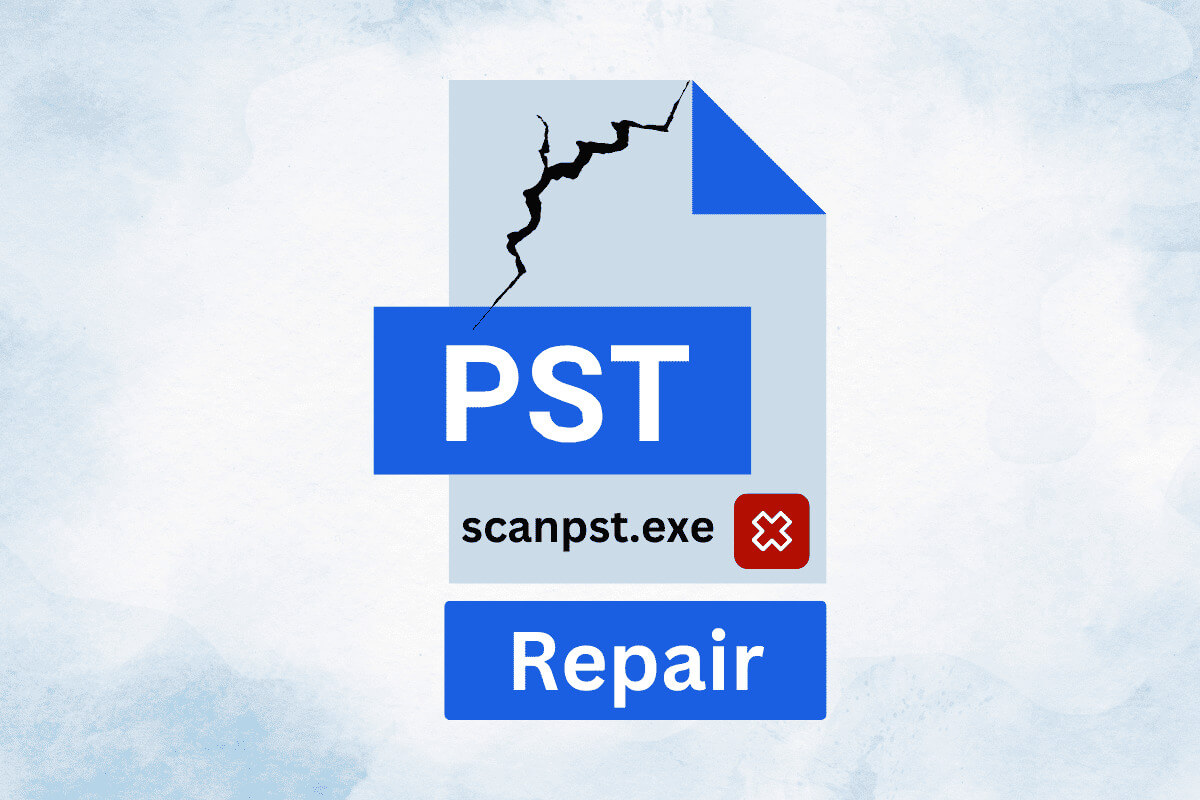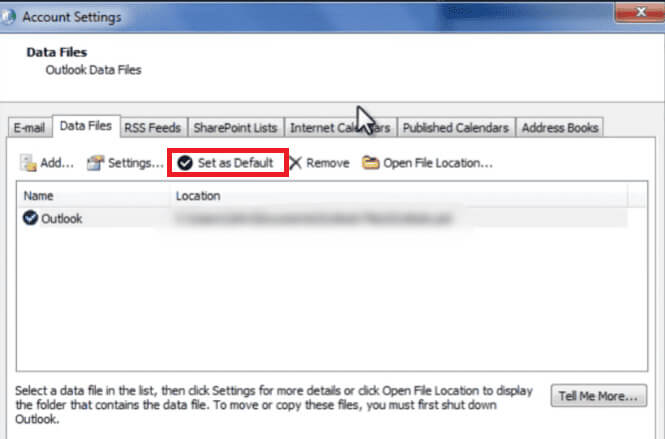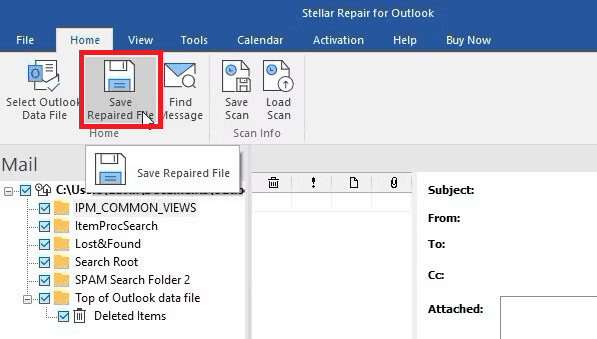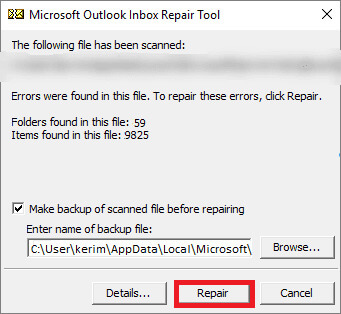Hoe PST-bestand te repareren zonder ScanPST
Outlook PST-bestanden slaan belangrijke gegevens op met betrekking tot e-mail, contacten, agenda-evenementen, taken en meer, en worden gebruikt om te werken met Microsoft Exchange Server, Microsoft 365 of zelfstandige versies van Outlook. Als uw PST-bestand echter beschadigd of beschadigd is, kan dit van invloed zijn op al uw informatie. Hoewel Microsoft de ScanPST-tool als standaardoplossing voor het repareren van PST-bestanden levert, is deze mogelijk niet altijd effectief of toegankelijk. We moeten dus weten hoe we het PST-bestand kunnen repareren zonder en met ScanPST en onze gids zal u helpen dat te leren.
Hoe PST-bestand te repareren zonder ScanPST
Een PST-bestand is als een lokale kopie van uw Outlook-account waarmee u toegang hebt tot de mailboxgegevens, zelfs als u niet online bent of als er problemen zijn met de mailserver.
Soms kan het lang duren om het bestand te repareren met behulp van ScanPST. Laten we dus op zoek gaan naar alternatieve methoden.
Methode 1: Maak een nieuw PST-bestand
Deze methode werkt alleen als het oude PST-bestand via Outlook is geopend.
Opmerking: zorg ervoor dat u een back-up maakt van het oude PST-bestand.
Volg de stappen om een nieuw PST-bestand te maken en de inhoud van het oude PST-bestand te kopiëren:
1. Ga naar vooruitzichten, En klik bestand, dan verder openen, en selecteer Outlook-gegevensbestand om het te openen.
2. Nu voorEen nieuw PST-bestand maken, volg het volgende pad:
- Outlook 2010: Tabblad Start > Nieuwe items > Meer items > Outlook-gegevensbestand
- Outlook 2007 en eerder: Bestand > Nieuw > Outlook-gegevensbestand
3. Kopieer gegevens van Oud PST-bestand En plak het in het PST-bestand de nieuwe.
Als u klaar bent, moet u het nieuwe PST-bestand instellen als het standaardbestand in Microsoft Outlook.
4. Ga naar een bestand en klik Beheer van gegevensbestanden.
5. Selecteer Nieuw PST-bestand uw en klik op de knop "Instellen als standaard".
6. Start Outlook opnieuw en verbreek de verbinding Oud PST-bestand.
Advies: Hoe een e-mailaccount uit Outlook te verwijderen
Tweede methode: herstellen en importeren
Als uw PST-bestanden in quarantaine zijn geplaatst, worden ze niet door ScanPST gerepareerd. In dergelijke gevallen kunt u dit als volgt oplossen:
1. Ga naar Beveiligingsdienstenen tik op Antivirus software, dan verder quarantaine.
2. Schakel het selectievakje voor Outlook PST in en klik op "Herstel".
3. U ziet een snelle melding dat het proces is afgebroken. Klik "Nee" Wacht tot het herstelproces is voltooid.
4. Als u klaar bent, klikt u op "Rug" Om naar de startpagina van de antivirus te gaan en deze uit te schakelen “Schakel realtime bescherming in.”
5. Open nu vooruitzichten, en selecteer bestand, Dan klikken importeren en exporteren.
6. Klik op importeren vanuit een ander programma of bestand en klik vervolgens op volgende.
7. Selecteer PST-bestand, Dan de website.
8. Klik op "beoordeling", en selecteer Bestand Outlook, pst, Dan klikken "volgende". Klik ten slotte op importeren.
Zodra dit is gebeurd, moet u het geïnfecteerde PST-bestand verwijderen.
9. Open Outlook en scan E-mailberichten, vooral recente berichten, en verwijder berichten die bijlagen bevatten.
U kunt bijlagen op een harde schijf of externe schijf opslaan en ze later afzonderlijk scannen.
10. Leeg Map voor ongewenste e-mail Ook.
11. Sluit ten slotte Outlook en vink het vakje aan Schakel antivirusbescherming in live.
Methode 3: Gebruik Outlook PST-reparatie
In plaats van ScanPST kunt u geavanceerde inbox-reparatietools zoals Stellar Repair for Outlook gebruiken om corrupte PST-bestanden te repareren. Het werkt met Outlook 2021, 2019, 2016, 2013, 2010, 2007 en 2003.
1. Downloaden en installeren een gereedschap Stellar Repair voor Outlook.
2. Open de tool, selecteer de profiellijst en selecteer vervolgens PST-bestand Die je wilt repareren.
3. Klik op "Reparatie" Wacht tot het scanproces is voltooid.
4. Als je er klaar mee bentBekijk de herstelde gegevens Controleer ze allemaal in het linkerpaneel en selecteer ten slotte Het gerepareerde bestand opslaan.
5. Kies Site Om het gerepareerde PST-bestand op te slaan.
6. Om het gerepareerde bestand als standaard in te stellen, klikt u op Bestand > Accountinstellingen > Accountinstellingen > Gegevensbestanden.
7. Klik op "toevoeging", Selecteer het gerepareerde bestand op de locatie en klik vervolgens op "Instellen als standaard".
Hoe een PST-bestand te repareren met ScanPST
Zoals u al weet, kan ScanPST, ook wel Inbox Repair Tool genoemd en een ingebouwd hulpprogramma in Outlook, worden gebruikt om corrupte PST-bestanden te repareren. Hier is hoe:
1. Sluiten Outlook Volledig en ga naar één map Plaatsen installeren Het volgende voor Microsoft Office:
Windows 32-bits versie
- Outlook 2019: C:\Program Files (x86)\Microsoft Office\root\Office16
- Outlook 2016: C: \ Program Files (x86) \ Microsoft Office \ root \ Office16
- Outlook 2013: C: \ Program Files (x86) \ Microsoft Office \ Office15
- Outlook 2010: C: \ Program Files (x86) \ Microsoft Office \ Office14
- Outlook 2007: C: \ Program Files (x86) \ Microsoft Office \ Office12
- Outlook 2019: C:\Program Files\Microsoft Office\root\Office16
- Outlook 2016: C:\Program Files\Microsoft Office\root\Office16
- Outlook 2013: C:\Program Files\Microsoft Office\Office15
- Outlook 2010: C:\Program Files\Microsoft Office\Office14
- Outlook 2007: C:\Program Files\Microsoft Office\Office12
2. Open een tool SCANPST.EXE.
3. Klik op "recensie" Selecteer en klik op Outlook-gegevensbestand (.pst). "Begin".
4. Als er fouten zijn, klikt u op "Reparatie".
5. Na voltooiing Reparatieproces, start Outlook opnieuw.
Hoe een OST-bestand in Outlook 365 te repareren
OST-bestanden (Outlook Data File) slaan gegevens op die zijn gekoppeld aan Exchange-accounts. U kunt OST-bestanden in Outlook 365 op dezelfde manier repareren als PST-bestanden. Zie dus de bovenstaande secties: Hoe u een PST-bestand kunt repareren zonder Scanpst en hoe u een PST-bestand kunt repareren met ScanPST.
U kunt ook de tool Email Repairit gebruiken:
1. Downloaden Repareer het voor e-mail Installeer het, open het en klik vervolgens Selecteer bestand.
2. Klik op "Zoekopdracht" Om het OST-bestand te downloaden, klikt u op "Reparatie" Aan de onderkant.
3. Nadat het reparatieproces is voltooid, klikt u op de knop "sparen".
Advies: Alles wat u moet weten over de nieuwe Outlook voor Windows
Top 3 online PST-reparatietools
Veel tools zijn gespecialiseerd in het repareren van corrupte PST-bestanden om Outlook-gegevens te behouden, zoals:
- Fix Aryson Outlook PST: Het is speciaal ontworpen om beschadigde en beschadigde PST-bestanden te repareren en te herstellen. Het kan gemakkelijk e-mails, contacten, agenda's en nog veel meer herstellen.
- Voimakas Outlook PST-herstel: Het is ontworpen met grote snelheid en efficiëntie om PST-bestanden te herstellen. Met deze tool komt de datakwaliteit nooit in gevaar.
- Hersteltoolbox voor Outlook: Deze tool kan PST- en OST-bestanden in Outlook repareren. Het is geweldig voor persoonlijk en zakelijk gebruik omdat het helpt bij het herstellen van e-mails, bijlagen en nog veel meer.
Beste gratis OST-reparatietools
OST-bestanden zijn erg belangrijk in Outlook omdat ze alle belangrijke gegevens offline opslaan, zodat de gegevens toegankelijk zijn zonder dat er een netwerk nodig is. Daarom is het belangrijk om het te repareren zodra het beschadigd of beschadigd is. Hier zijn enkele van de beste hulpmiddelen:
- OST-herstelprogramma van KDE Tools: Hiermee kunt u elk type beschadigd of beschadigd OST-bestand herstellen, zelfs als deze met een wachtwoord zijn beveiligd. Bovendien hoeft u zich door deze tool te gebruiken geen zorgen te maken over systeemcompatibiliteit.
- SysTools OST-herstel: Het zit boordevol geavanceerde functies om corrupte bestanden te repareren. Zelfs als de bestanden groot zijn, worden ze snel hersteld.
- Kernel OST-herstelprogramma: Het kan alle soorten gegevensbestanden herstellen en u kunt ze ook in verschillende soorten formaten opslaan, zodat ze compatibel zijn voor gebruik op elk apparaat. Het kan zelfs verwijderde items herstellen.
We hopen dat onze gids u helpt bij het repareren van het PST-bestand zonder ScanPST en met ScanPST.
Laat uw suggesties en vragen hieronder achter in het commentaargedeelte en blijf Ahla Home bezoeken om meer nuttige blogs over lesgeven te lezen.